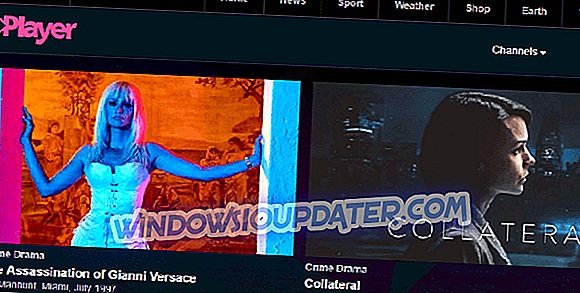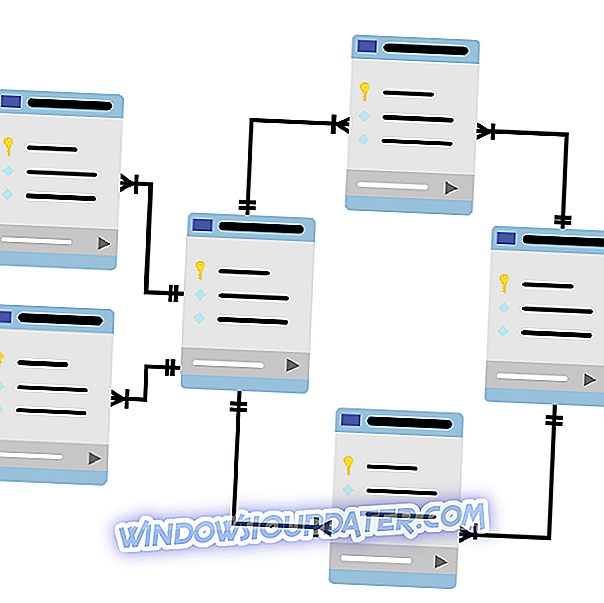De nombreux utilisateurs décident de combiner Popcorn Time avec la solution VPN, à la fois pour protéger la confidentialité et éviter les restrictions géographiques. Cependant, ces deux personnes ne sont parfois pas au mieux des conditions et Popcorn Time ne fonctionne tout simplement pas avec le VPN activé. Les raisons peuvent varier, comme nous l'avons vu à maintes reprises.
Afin de résoudre ce problème, nous avons fourni la liste des solutions possibles ci-dessous. Si vous rencontrez des difficultés pour gérer ensemble VPN et Popcorn Time, veillez à les vérifier et à nous faire part de vos commentaires.
Comment résoudre les problèmes de réseau privé virtuel avec Popcorn Time
- Assurez-vous que votre VPN prend en charge la diffusion P2P
- Changer le serveur
- Redémarrez Popcorn Time et VPN
- Désactiver le pare-feu tiers
- Réinstallez Popcorn Time
1: Assurez-vous que votre VPN prend en charge la diffusion P2P.
Comme vous le savez sans doute, les solutions VPN sont très nombreuses, tant en version gratuite qu'en version premium. Même s'ils fonctionnent dans les mêmes locaux, cela ne signifie pas qu'ils offrent tous les mêmes services. Au contraire, certains services, comme dans ce cas, la diffusion P2P et le torrent pertinents, ne sont pas disponibles dans tous les clients VPN.
Cela signifie que, sans le support approprié, vous ne pourrez pas utiliser à la fois VPN et Popcorn Time pour diffuser des films ou des émissions de télévision. Par conséquent, avant de passer à des étapes de dépannage supplémentaires, assurez-vous de vérifier votre VPN et de confirmer que cette fonctionnalité prend effectivement en charge cette fonctionnalité.
Pendant que nous y sommes, nous pouvons volontiers suggérer que le VPN CyberGhost soit l’arme de choix. Il est fiable, abordable et propose des vitesses de bande passante illimitées et une interface utilisateur simpliste. Et avons-nous mentionné que le service P2P est également couvert? Si vous souhaitez effectuer un essai routier pendant 7 jours, suivez le lien ci-dessous.
- Obtenez maintenant le VPN CyberGhost (71% de réduction)
2: Changer le serveur
La première chose évidente à faire est d’ouvrir votre client de bureau VPN et d’essayer un autre emplacement ou un autre serveur. Certains pays ou fournisseurs de services Internet bloquent la diffusion en continu de Popcorn Time. Les serveurs ne prennent pas en charge le partage P2P. De plus, même si les chances sont progressivement réduites, le client Popcorn Time lui-même peut s’opposer à certains emplacements. N'oubliez pas que certains serveurs sont souvent surchargés, ce qui peut ralentir les performances ou même les bloquer.

Pour ce faire, nous vous conseillons de vous déplacer librement sur les serveurs disponibles et de trouver celui qui vous convient. Si cela ne suffit pas pour résoudre le problème et que les deux ne fonctionnent pas ensemble, veillez à suivre les étapes supplémentaires.
3: Redémarrez Popcorn Time et VPN
Certains utilisateurs en difficulté ont réussi à résoudre le problème en changeant simplement la séquence de démarrage des deux applications opposées. La plupart des utilisateurs démarrent ou ont un réseau privé virtuel en arrière-plan avant d’ouvrir le client Popcorn Time. Pour une raison particulière, cela cause des problèmes avec le service de streaming.
Donc, en gros, vous devrez faire ce qui suit:
- Fermez le client VPN et Popcorn Time API.
- Ouvrez Popcorn Time sans que le VPN soit actif.
- Sélectionnez le fichier multimédia que vous souhaitez lire et, juste avant la diffusion, activez le VPN.
- Voilà, ça devrait le faire.
4: Désactiver le pare-feu tiers
Les problèmes ne se rencontrent pas toujours dans les applications en conflit. À savoir, le même problème pourrait se produire en raison d'un blocage imposé par l'antivirus tiers. La plupart des solutions antivirus sont fournies dans des combinaisons de sécurité, accompagnant divers outils, notamment le pare-feu tiers. Et ceux-ci ont tendance à empêcher Popcorn Time d'accéder aux sites de partage P2P à partir desquels ils ont acquis le média partagé.

- LIRE AUSSI: Les 15 meilleurs dispositifs de pare-feu pour protéger votre réseau domestique
Donc, ce que vous devez faire est d’inscrire la Popcorn Time dans la liste blanche ou de désactiver le pare-feu tiers et de passer de là. Si vous l'avez déjà fait et que le problème persiste, veillez à continuer à parcourir la liste.
5: réinstaller Popcorn Time
Enfin, si aucune des solutions précédentes ne vous convenait, nous ne pouvons que vous conseiller de réinstaller Popcorn Time en dernier recours. Le cœur du problème peut se trouver dans la version d’application obsolète. Il est donc préférable d’acquérir la dernière version disponible. La procédure ne diffère d’aucune autre application. Par conséquent, la localisation et l’installation du client de diffusion multimédia en continu sur votre PC et son installation ne devraient pas prendre trop de temps.
Ça devrait le faire. Si vous avez des questions ou des solutions alternatives, n'hésitez pas à les partager avec nous dans la section commentaires ci-dessous. Nous avons hâte d'avoir de tes nouvelles.